pod 的详细介绍及使用
pod setup
学会使用别人的Pods依赖库以后,你一定对创建自己的依赖库跃跃欲试,今天就来揭开Pods依赖库创建过程的神秘面纱。整个创建过程都以我实现的一个名称为WZMarqueeView跑马灯效果的view为例,步骤如下: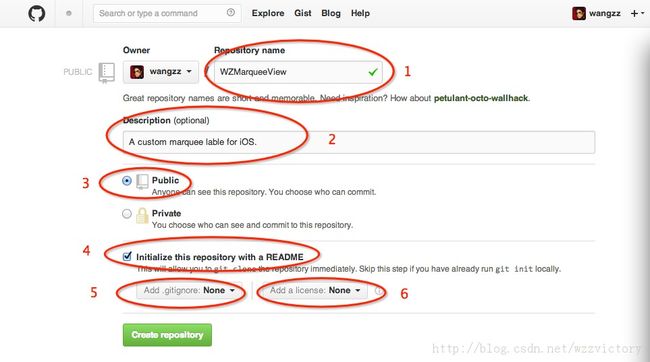
上图中标了序号的共6处,对应的说明如下: 1、Repository name 仓库名称,这里写成WZMarqueeView,必填的; 2、Description 仓库的描述信息,可选的; 3、仓库的公开性 这里只能选Public,一个是因为Private是要money的,再一个Private别人看不到还共享个毛; 4、是否创建一个默认的README文件 一个完整地仓库,都需要README说明文档,建议选上。当然不嫌麻烦的话你也可以后面再手动创建一个; 5、是否添加.gitignore文件 .gitignore文件里面记录了若干中文件类型,凡是该文件包含的文件类型,git都不会将其纳入到版本管理中。是否选择看个人需要; 6、license类型 正规的仓库都应该有一个license文件,Pods依赖库对这个文件的要求更严,是必须要有的。因此最好在这里让github创建一个,也可以自己后续再创建。我使用的license类型是MIT。
上面的各项都填写完毕后,点击Create repository按钮即可,创建成功地界面如图: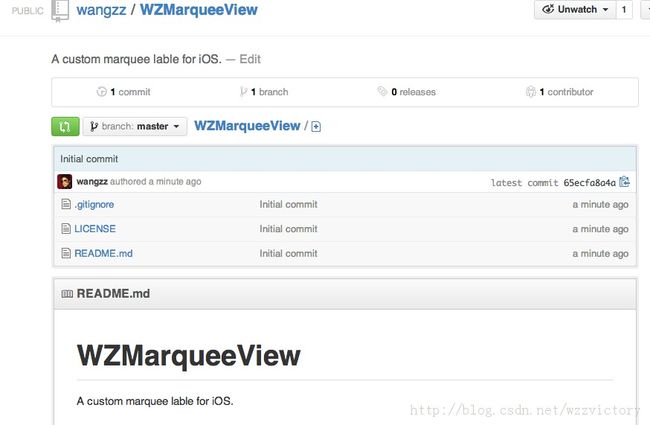
到这,仓库创建过程就结束了。
操作完成后,github上对应的文件都会拷贝到本地,目录结构为:
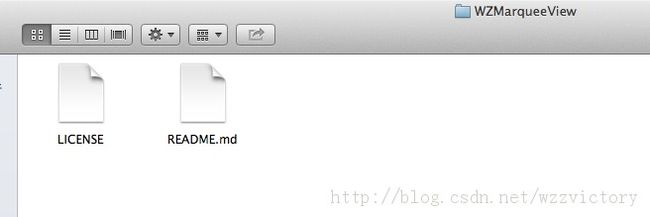
github上仓库中的.gitignore文件是以.开头的隐藏文件,因此这里只能看到两个。 后续我们的所有文件增、删、改都在这个目录下进行。
该文件是ruby文件,里面的条目都很容易知道含义。 其中需要说明的又几个参数: ①s.license Pods依赖库使用的license类型,大家填上自己对应的选择即可。 ②s.source_files 表示源文件的路径,注意这个路径是相对podspec文件而言的。 ③s.frameworks 需要用到的frameworks,不需要加.frameworks后缀。
也会创建名为WZMarqueeView.podspec的文件。但是打开创建完的文件你就会发现里面的东西太多了,很多都是我们不需要的。
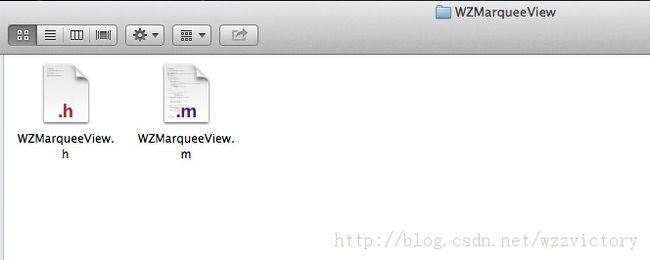
里面包含两个文件:WZMarqueeView.h和WZMarqueeView.m
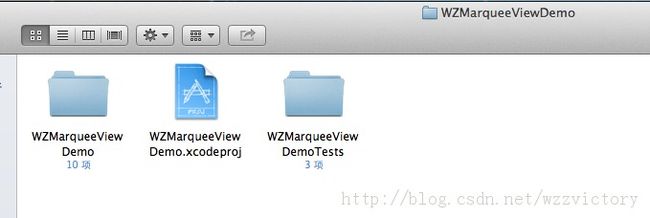
以上所说的5个是创建Pods依赖库所需最基础的文件,其中1、2、3是必需的,4、5是可选但强烈推荐创建的。 添加完这些文件以后,我的github本地仓库目录就变成了下图所示的样子: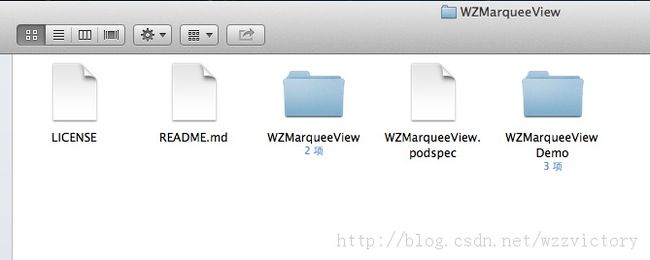
这两条命令是为pod添加版本号并打上tag。然后执行pod验证命令:
如果一切正常,这条命令执行完后会出现下面的输出:
到此,pod验证就结束了。 需要说明的是,在执行pod验证命令的时候,打印出了任何warning或者error信息,验证都会失败!如果验证出现异常,打印的信息会很详细,大家可以根据对应提示做出修改。
上述命令均属git的范畴,这里不多述。如果一切正常,github上就应该能看到自己刚添加的内容了。如下图所示:
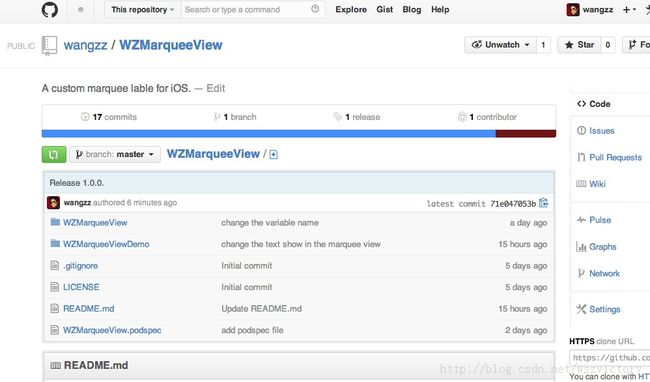
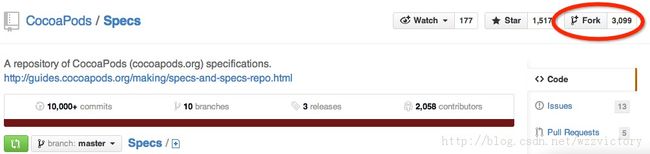
然后大家会发现自己名下会多一份仓库的分支。比如我的分支为: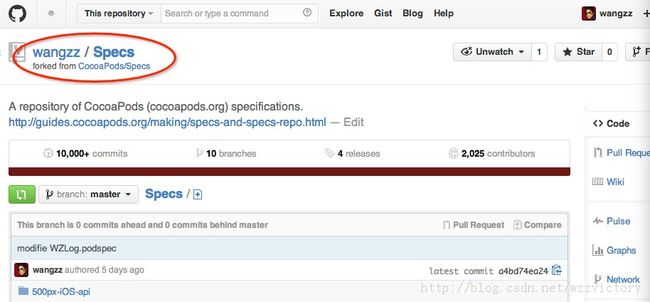
注意,大家需要将对应的仓库地址换成自己的。 这个仓库有点大,需要有耐心啊。
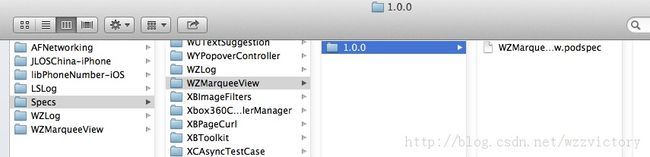
成功以后就能在github上自己fork的Specs仓库中看到刚上传的文件了。
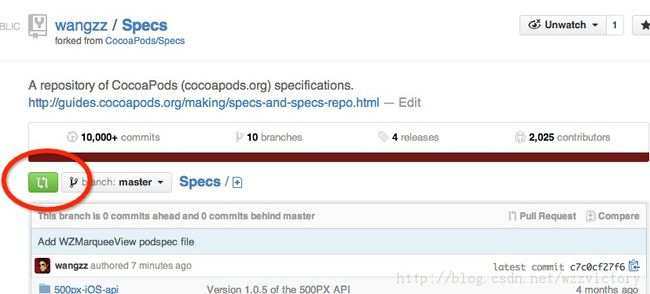
该按钮点进去以后会有如下图所示的界面: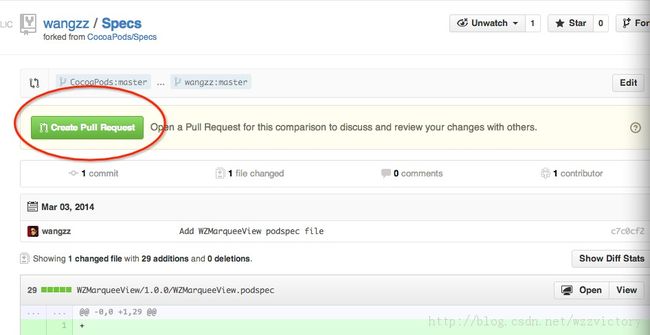
点击图中的绿色Create Pull Request按钮,即可将我们fork的Specs上做的修改pull给CocoaPods官方的Specs仓库。
到这一步后,剩下的工作就只有等了,等待CocoaPods的维护人员审核并将我们pull上去的修改合并到官方的Specs仓库中,这个过程通常会有一天左右的等待时间。如果有任何消息,比如审核不通过,或者审核通过了,CocoaPods官方都会发邮件通知的。 等到审核通过的时候,我们就能在官方的Specs仓库中看到自己上传的文件夹了。
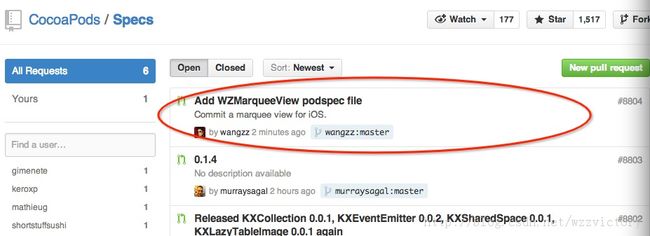
红圈标识的就是我刚才pull上来的请求,点进去以后就能看到对应的审核进度。
在我的CocoaPods系列教程中的第一篇:CocoaPods详解之----进阶篇中的最后部分介绍过这条命令,它会将所有的Pods依赖库tree跟新到本地。执行完这条命令,再去执行:
用于初始化本地第三方库的Spec描述文件,所有的spec文件存都存放在
~/.cocoapods
目录中。
pod install
用来安装或删除Podfile文件声明中的第三方依赖库。下面继续介绍其它一些命令。
搜索名称包含 query的类库, query可以替换为你想搜索的名字(如json),不区分大小写。也可以使用 pod search --full query命令作更仔细的搜索,该命令不但搜索类库的名称,同时还搜索类库的描述文本,所以搜索速度也相对慢一些。
pod list和 pod search命令只搜索存在于本地 ~/.cocoapods文件夹的所有第三方库,并不会连接到远程服务器。如果你要从服务器更新本地第三方库的描述文件,可以: CocoaPods还是一个相对年轻的项目,所有的项目的Podspec文件都托管在
初始化一个Podspec文件 该命令将在本目录产生一个名为 weibo_ios_sdk_sso-oauth.podspec的文件。用编辑器打开该文件,里面已经有非常丰富的说明文档。下面我们介绍如何声明第三方库的代码目录和资源目录,还有该第三方库所依赖ios核心框架和第三方库。
去除所有的注释,podspec文件如下所示: 其中 s.name和 s.summary用来声明库的名称和一个简短的说明文档。 pod search命令就是根据这两项内容作为搜索文本的。 s.homepage声明库的主页, s.version库原代码的版本, s.license所采用的授权版本, s.author库的作者。
s.source 声明原代码的地址,以微博sso认证登录库为例,它托管在 中,在其未尾加上 .git扩展名就是库的原代码地址了,所以该行应声明为: 对于很多第三方库而言,在发布的时候都会打上一个 tag,如版本 0.0.1就会打上一个名为v0.0.1的tag,但是 weibo_ios_sdk_sso-oauth库还未打上所何tag,我们可以选择一个最新的commit来作为该库0.0.1版的代码。 s.source最终如下: 以后我们可以根据该库不同的版本创建相应的podspec文件,例如0.0.2,0.1.0等。
让我们在浏览器中看一下weibo_ios_sdk_sso-oauth的目录结构: demo目录保存一个示例项目,src才是库的原代码目录。src的目录结构如下: JSONKit目录说明这个库本身依赖于JSONKit第三方库。我们可以在podspec文件中的 s.dependency声明段中声明。SinaWeibo目录才是包含所有原代码的目录,我们需要在 s.source_files中声明 前一部分src/SinaWeibo/是一个相对目录,目录的层级关系一定要跟代码库的保持一致。最后一部分 *.{h,m}是一个类似正则表达式的字符串,表示匹配所有以.h和.m为扩展名的文件。
src/SinaWeibo/目录下还有一个 SinaWeibo.bundle目录,该目录存放一些资源文件(如图片等),这些文件并不需要进行编译。可以使用 s.resourcs声明 前一部分跟上面相同, **表示匹配所有子目录, *.png表示所有以.png为扩展名的图片文件。
通过查看代码我们知道,weibo_ios_sdk_sso-oauth还依赖一个ios的核心库QuartzCore 在前面我们已经说过,weibo_ios_sdk_sso-oauth库自身也依赖于另外一个第三方库JSONKit,声明如下: 这行声明与Podfile文件中的声明类似。
最终的结果如下: 可以将该spec文件保存到本机的~/.cocoapods/master/目录中仅供自己使用,也可以将其提交到CocoaPods/Specs代码库中。下面我们将其保存到本机中 是否可以通过搜索找到该库: 同样在需要依赖于weibo_ios_sdk_sso-oauth这个库的项目,可以将下列添加到项目的Podfile文件中 保存文件,并用 pod install安装weibo_ios_sdk_sso-oauth库。
pod list和 pod search命令只搜索存在于本地 ~/.cocoapods文件夹的所有第三方库,并不会连接到远程服务器。如果你要从服务器更新本地第三方库的描述文件,可以: CocoaPods还是一个相对年轻的项目,所有的项目的Podspec文件都托管在
https://github.com/CocoaPods/Specs
。可能有一些库并未收录其中。下面我们通过为微博sso认证登录库编写Podspec文件来学习相关的概念。
初始化一个Podspec文件 该命令将在本目录产生一个名为 weibo_ios_sdk_sso-oauth.podspec的文件。用编辑器打开该文件,里面已经有非常丰富的说明文档。下面我们介绍如何声明第三方库的代码目录和资源目录,还有该第三方库所依赖ios核心框架和第三方库。
去除所有的注释,podspec文件如下所示: 其中 s.name和 s.summary用来声明库的名称和一个简短的说明文档。 pod search命令就是根据这两项内容作为搜索文本的。 s.homepage声明库的主页, s.version库原代码的版本, s.license所采用的授权版本, s.author库的作者。
s.source 声明原代码的地址,以微博sso认证登录库为例,它托管在 中,在其未尾加上 .git扩展名就是库的原代码地址了,所以该行应声明为: 对于很多第三方库而言,在发布的时候都会打上一个 tag,如版本 0.0.1就会打上一个名为v0.0.1的tag,但是 weibo_ios_sdk_sso-oauth库还未打上所何tag,我们可以选择一个最新的commit来作为该库0.0.1版的代码。 s.source最终如下: 以后我们可以根据该库不同的版本创建相应的podspec文件,例如0.0.2,0.1.0等。
让我们在浏览器中看一下weibo_ios_sdk_sso-oauth的目录结构: demo目录保存一个示例项目,src才是库的原代码目录。src的目录结构如下: JSONKit目录说明这个库本身依赖于JSONKit第三方库。我们可以在podspec文件中的 s.dependency声明段中声明。SinaWeibo目录才是包含所有原代码的目录,我们需要在 s.source_files中声明 前一部分src/SinaWeibo/是一个相对目录,目录的层级关系一定要跟代码库的保持一致。最后一部分 *.{h,m}是一个类似正则表达式的字符串,表示匹配所有以.h和.m为扩展名的文件。
src/SinaWeibo/目录下还有一个 SinaWeibo.bundle目录,该目录存放一些资源文件(如图片等),这些文件并不需要进行编译。可以使用 s.resourcs声明 前一部分跟上面相同, **表示匹配所有子目录, *.png表示所有以.png为扩展名的图片文件。
通过查看代码我们知道,weibo_ios_sdk_sso-oauth还依赖一个ios的核心库QuartzCore 在前面我们已经说过,weibo_ios_sdk_sso-oauth库自身也依赖于另外一个第三方库JSONKit,声明如下: 这行声明与Podfile文件中的声明类似。
最终的结果如下: 可以将该spec文件保存到本机的~/.cocoapods/master/目录中仅供自己使用,也可以将其提交到CocoaPods/Specs代码库中。下面我们将其保存到本机中 是否可以通过搜索找到该库: 同样在需要依赖于weibo_ios_sdk_sso-oauth这个库的项目,可以将下列添加到项目的Podfile文件中 保存文件,并用 pod install安装weibo_ios_sdk_sso-oauth库。
接着我们回到Xcode proj所在的文件夹中,编辑Podfile,添加pod 'ChartboostSDK', :local => '~/Desktop/ChartboostSDK'。这里的local表明从本地的Git仓库里获取代码。
最后我们运行pod update,大功告成。
CocoaPods小结
上面的两种情况,简单来说:
- 需要使用最新的开源代码/库,但没最新的spec
- 需要使用私有代码/库,需要对应的私有的spec
对于第一种情况,建议大家可以给CocoaPods / Specs提交一个pull request。
使用CocoaPods只需要知道两件事情:
- podspec:一个pod的配置是什么,pod的代码放在哪里
- Podfile:项目依赖哪个pod,以何种方式依赖,它的podspec放在哪里
这里podspec和git repository都非常灵活,可以放在本地,也可以放到github/gist上。代码仓库甚至可以不使用git而直接使用一个zip压缩包。
使用CocoaPods可以把多们从繁重的配置和代码管理中解脱出来,而且可以少犯错误。比如Deployment Target设置为5.0,但App中需要使用AdSupport.framework,如果忘记设置为optional则所有5.x的设备运行时都会crash。对于这种情况CocoaPods在spec提供了weak_frameworks的配置选项。同时CocoaPods能够保证库的依赖关系,而不会出现几个项目依赖版本不一致的情况。
CocoaPods详解之----制作篇 作者:wangzz 原文地址:http://blog.csdn.net/wzzvictory/article/details/20067595 转载请注明出处 如果觉得文章对你有所帮助,请通过留言或关注微信公众帐号wangzzstrive来支持我,谢谢!学会使用别人的Pods依赖库以后,你一定对创建自己的依赖库跃跃欲试,今天就来揭开Pods依赖库创建过程的神秘面纱。整个创建过程都以我实现的一个名称为WZMarqueeView跑马灯效果的view为例,步骤如下:
一、创建自己的github仓库
CocoaPods都托管在github上(官方链接为:https://github.com/CocoaPods),所有的Pods依赖库也都依赖github,因此第一步我们需要创建一个属于自己的github仓库。仓库创建界面如下图:上图中标了序号的共6处,对应的说明如下: 1、Repository name 仓库名称,这里写成WZMarqueeView,必填的; 2、Description 仓库的描述信息,可选的; 3、仓库的公开性 这里只能选Public,一个是因为Private是要money的,再一个Private别人看不到还共享个毛; 4、是否创建一个默认的README文件 一个完整地仓库,都需要README说明文档,建议选上。当然不嫌麻烦的话你也可以后面再手动创建一个; 5、是否添加.gitignore文件 .gitignore文件里面记录了若干中文件类型,凡是该文件包含的文件类型,git都不会将其纳入到版本管理中。是否选择看个人需要; 6、license类型 正规的仓库都应该有一个license文件,Pods依赖库对这个文件的要求更严,是必须要有的。因此最好在这里让github创建一个,也可以自己后续再创建。我使用的license类型是MIT。
上面的各项都填写完毕后,点击Create repository按钮即可,创建成功地界面如图:
到这,仓库创建过程就结束了。
二、clone仓库到本地
为了便于向仓库中删减内容,需要先将仓库clone到本地,操作方式有多种,推荐使用命令行:1. $ git clone https://github.com/wangzz/WZMarqueeView.git
github上仓库中的.gitignore文件是以.开头的隐藏文件,因此这里只能看到两个。 后续我们的所有文件增、删、改都在这个目录下进行。
三、向本地git仓库中添加创建Pods依赖库所需文件
注意:以下描述的文件都要放在步骤二clone到本地的git仓库的根目录下面。1、后缀为.podspec文件
该文件为Pods依赖库的描述文件,每个Pods依赖库必须有且仅有那么一个描述文件。文件名称要和我们想创建的依赖库名称保持一致,我的WZMarqueeView依赖库对应的文件名为WZMarqueeView.podspec。1.1 podspec文件内容
WZMarqueeView.podspec的保存内容为:01. Pod::Spec.new do |s|
02. s.name = "WZMarqueeView"
03. s.version = "1.0.0"
04. s.summary = "A marquee view used on iOS."
05. s.description = <<-DESC
06. It is a marquee view used on iOS, which implement by Objective-C.
07. DESC
08. s.homepage = "https://github.com/wangzz/WZMarqueeView"
09. # s.screenshots = "www.example.com/screenshots_1", "www.example.com/screenshots_2"
10. s.license = 'MIT'
11. s.author = { "王中周" => "[email protected]" }
12. s.source = { :git => "https://github.com/wangzz/WZMarqueeView.git", :tag => s.version.to_s }
13. # s.social_media_url = 'https://twitter.com/NAME'
14.
15. s.platform = :ios, '4.3'
16. # s.ios.deployment_target = '5.0'
17. # s.osx.deployment_target = '10.7'
18. s.requires_arc = true
19.
20. s.source_files = 'WZMarqueeView/*'
21. # s.resources = 'Assets'
22.
23. # s.ios.exclude_files = 'Classes/osx'
24. # s.osx.exclude_files = 'Classes/ios'
25. # s.public_header_files = 'Classes/**/*.h'
26. s.frameworks = 'Foundation', 'CoreGraphics', 'UIKit'
27.
28. end
1.2 如何创建podspec文件
大家创建自己的podspec文件可以有两个途径: ①copy我的podspec文件然后修改对应的参数,推荐使用这种方式。 ②执行以下创建命令:1. $ pod spec create WZMarqueeView
2、LICENSE文件
CocoaPods强制要求所有的Pods依赖库都必须有license文件,否则验证不会通过。license的类型有很多种,详情可以参考网站tl;dr Legal。在创建github仓库的时候,我已经选择了MIT类型的license。3、主类文件
创建Pods依赖库就是为了方便别人使用我们的成果,比如我想共享给大家的WZMarqueeView类,是我想提供给广大用户使用的,这个类自然是必不可少的。我把这个类包含的两个文件放到一个名称为WZMarqueeView的文件夹中,对应的目录结构如图:里面包含两个文件:WZMarqueeView.h和WZMarqueeView.m
4、demo工程
为了快速地教会别人使用我们的Pods依赖库,通常需要提供一个demo工程。我创建的demo工程放到了一个名为WZMarqueeViewDemo的文件夹中,该目录包含的文件如下图所示:5、README.md
使用github的人应该都熟悉这个文件,它是一个成功github仓库必不可少的一部分,使用的是markdown标记语言,用于对仓库的详细说明。以上所说的5个是创建Pods依赖库所需最基础的文件,其中1、2、3是必需的,4、5是可选但强烈推荐创建的。 添加完这些文件以后,我的github本地仓库目录就变成了下图所示的样子:
四、提交修改文件到github
经过步骤三,向本地的git仓库中添加了不少文件,现在需要将它们提交到github仓库中去。提交过程分以下几步:1、pod验证
执行以下命令:1. $ set the new version to 1.0.0
2. $ set the new tag to 1.0.0
1. $ pod lib lint
1. -> WZMarqueeView (1.0.0)
2.
3. WZMarqueeView passed validation.
2、本地git仓库修改内容上传到github仓库
依次执行以下命令:1. $ git add -A && git commit -m "Release 1.0.0."
2. $ git tag '1.0.0'
3. $ git push --tags
4. $ git push origin master
五、上传podspec文件到CocoaPods官方仓库中
经过前边的四步操作,你可能以为已经结束了,不幸的是还早着呢。 要想一个Pods依赖库真正可用,还需要做最后一步操作,将我们刚才生成的podspec文件上传到CocoaPods官方的Specs仓库中,链接为:https://github.com/CocoaPods/Specs 打开这个链接你就会发现,原来我们能使用的,以及我们使用pod search命令能搜索到的所有Pods依赖库都会把它们的podspec文件上传到这个仓库中,也就是说,只有将我们的podspec文件上传到这个仓库中以后,才能成为一个真正的Pods依赖库,别人才能正常使用! 按照git的规则,要想向别人的仓库中添加文件,必须先fork一份别人的仓库,做完相应地修改后,在push给仓库的原作者,等到作者审核通过,然后合并到原来的仓库中。 流程明白了以后,自然知道该怎么干了:1、fork一份CocoaPods官方的Specs仓库
进入到刚才的官方仓库链接中,点击屏幕右上角的fork按钮,如下图:然后大家会发现自己名下会多一份仓库的分支。比如我的分支为:
2、将fork的仓库clone到本地
执行以下命令:1. $ git clone https://github.com/wangzz/Specs.git
3、将自己的podspec文件添加到本地Specs仓库中
Specs仓库clone到本地后,会放到一个名为Specs的文件夹中。podspec文件在Specs仓库中的保存原则是: Pods依赖库同名文件夹--->版本号同名文件夹--->podspec文件 照此原则,我需要在Specs文件夹下建立一个名为WZMarqueeView的文件夹,然后进入到WZMarqueeView文件夹下,建立一个名称为1.0.0的文件夹,最后进入到1.0.0这个文件夹下,并且将之前创建好的WZMarqueeView.podspec文件拷贝进来。 不难理解,如果以后有对WZMarqueeView类的升级,就在WZMarqueeView文件夹下建立对应版本名称的文件夹,用于保存对应版本的podspec文件即可。 这些操作完成后,目录层次结构如下所示:4、上传本地Specs仓库中的修改到github仓库
执行以下命令:1. $ git add -A && git commit -m "Add WZMarqueeView podspec file"
2. $ git push origin master
5、将在自己fork的Specs上做的修改pull给CocoaPods官方的Specs仓库
进入到自己fork的Specs仓库中,会看到屏幕左上角有一个绿色按钮:该按钮点进去以后会有如下图所示的界面:
点击图中的绿色Create Pull Request按钮,即可将我们fork的Specs上做的修改pull给CocoaPods官方的Specs仓库。
到这一步后,剩下的工作就只有等了,等待CocoaPods的维护人员审核并将我们pull上去的修改合并到官方的Specs仓库中,这个过程通常会有一天左右的等待时间。如果有任何消息,比如审核不通过,或者审核通过了,CocoaPods官方都会发邮件通知的。 等到审核通过的时候,我们就能在官方的Specs仓库中看到自己上传的文件夹了。
6、查看审核进度
当然我们也能查看审核进度,打开这个链接:https://github.com/CocoaPods/Specs/pulls,这里能看到所有的Specs仓库pull请求,如下图:红圈标识的就是我刚才pull上来的请求,点进去以后就能看到对应的审核进度。
六、查看我们自己创建的Pods依赖库
如果收到了CocoaPods官方发过来的审核通过邮件以后,你可能很着急的想在自己的电脑上执行pod search命令,看看能不能搜索到自己创建的Pods依赖库。不过你肯定会失望的,因为还需要执行一条命令才能在我们的本地电脑上使用search命令搜索到我们的依赖库:1. $ pod setup
1. $ pod search WZMarqueeView